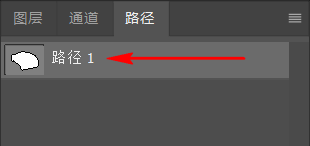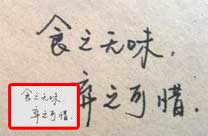当前位置:PS爱好者教程网主页 > PS抠图教程 > 教程
PS新手抠图教程:运用钢笔工具快速抠出有阴影的小汽车模型图。(3)
时间:2020-03-18 12:31 来源:公众号 作者:小申羊 阅读:次
抠图实战
01.
思路分析
老规矩,分析思路之前,看一波原图:
(1)主体是一辆汽车,背景由灰白相间的过渡色组成;
(2)汽车的轮廓非常清晰,所以很适合使用【钢笔工具】;
(3)汽车的顶部天线由于非常细,因此用钢笔工具很难将其选取,所以在使用钢笔工具时,顶部天线暂时不考虑。
(4)使用调整图层来选取汽车的投影,在选取投影的同时,顺带也把汽车的顶部天线选取了,一举两得,正好解决了第(3)步的麻烦。
02.
抠出主体
(1)使用钢笔工具,选择路径模式,沿车身绘制路径;
(2)绘制完路径后,在路径面板中显示的是工作路径,可以在路径面板中双击工作路径,将其转换为可保存的路径;
(3)选择路径后,按Ctrl+Enter载入路径的选区,然后回到图层面板,按Ctrl+J,将选区中的内容复制到一个新图层中,并将新图层重命名为“主体”;
(4)抠出主体后,效果是这样的:
最新教程
推荐教程